有用户想要通过更新win10电脑的显卡驱动来解决显卡的问题,但是更新显卡驱动后电脑却出现了蓝屏的问题,这要怎么办呢,首先我们打开win10电脑的安全模式,点击设备管理器中的显示适配器,卸载当前的显卡驱动,最后再重新安装显卡驱动即可,这要就能解决win10电脑更新显卡驱动后蓝屏的问题了。
win10电脑更新显卡驱动后蓝屏解决方法
1、首先先进去“安全模式”

2、右击开始菜单,选择“设备管理器”
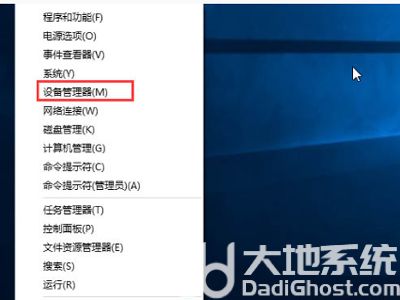
3、进入“设备管理器”,找到显示适配器,卸载显卡驱动就可以了
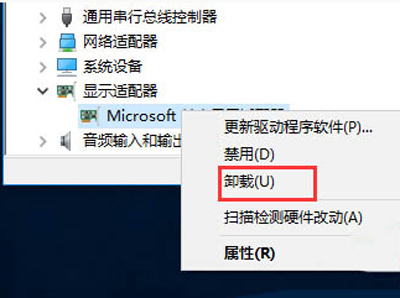
4、最后进入win10系统正常模式后再重新安装兼容Win10系统的显卡驱动程序